win7系统如何显示隐藏文件夹 win7隐藏文件夹的查看方法
更新时间:2023-06-13 12:55:28作者:jiang
win7系统如何显示隐藏文件夹,在使用Windows 7系统时,我们可能会需要查看某些需要隐藏的文件夹,但是这些文件夹默认是隐藏的,该如何查看呢?今天我们就来介绍一下win7系统中如何显示隐藏文件夹以及查看隐藏文件夹的方法。
解决方法:
1、点左下角“开始”菜单,再点击“计算机”。

2、点击窗口顶部靠左位置的“组织”菜单,选择其中的“文件夹和搜索选项”。
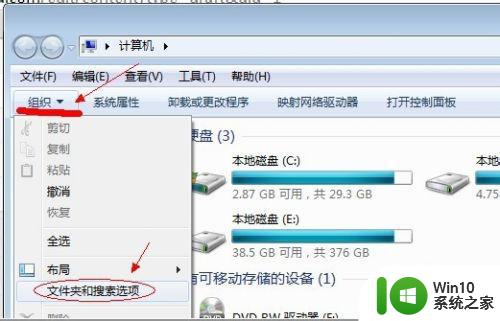
3、在弹出的窗口里点击切换到“查看”选项卡。
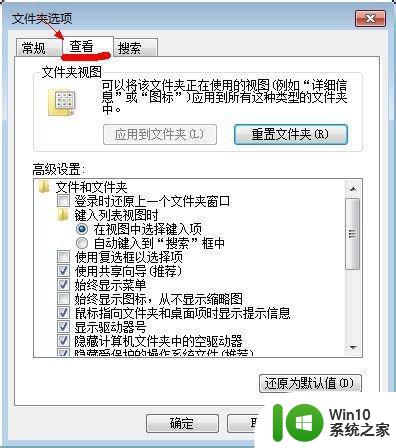
4、在窗口中部位置下拉滚动条,找到“显示隐藏的文件、文件夹或驱动器”,把前面的圈圈选中,然后点击确定。
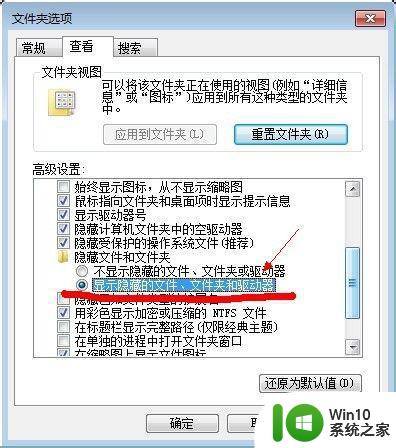
5、这时电脑中的隐藏文件和文件夹就都可以看到了。
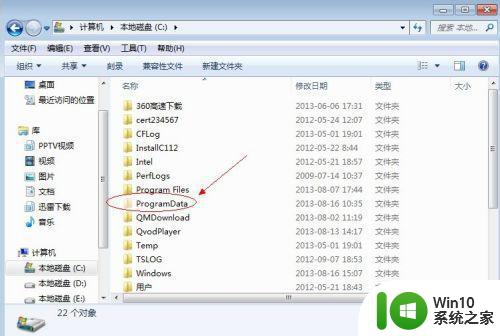
以上就是Win7系统如何显示隐藏文件夹的全部内容,如果你遇到了这种情况,可以尝试按照本文提供的方法来解决,希望这篇文章能对你有所帮助。
win7系统如何显示隐藏文件夹 win7隐藏文件夹的查看方法相关教程
- win7查看隐藏文件夹的方法 win7如何查看隐藏文件夹
- win7如何显示隐藏的文件夹 win7文件夹隐藏文件怎么显示
- 查看win7隐藏文件的方法 电脑win7怎么查看隐藏文件夹
- win7如何显示隐藏文件和文件夹 win7隐藏文件显示方法
- win7电脑怎么显示隐藏文件夹 win7电脑如何显示隐藏文件夹
- win7怎么打开隐藏文件夹 win7如何查看隐藏文件夹
- win7电脑隐藏/查看文件的方法 win7电脑如何隐藏文件夹
- win7文件夹隐藏了如何找出来 win7文件夹隐藏了如何显示
- win7如何查看隐藏的文件 win7如何显示隐藏文件
- 在win7中隐藏文件如何恢复 win7隐藏文件夹怎么显示
- win7隐藏文件夹的快捷键设置方法 win7系统如何显示隐藏文件夹
- win7隐藏文件夹恢复方法 如何取消win7隐藏文件夹设置
- 笔记本电脑w7显示不了wifi列表如何处理 笔记本电脑无法显示wifi列表怎么办
- window7电脑突然黑屏程序闪退处理方法 window7电脑黑屏闪退怎么办
- 耳麦插入到笔记本为什么笔记本外发还有声音win7系统 耳麦插入笔记本后外放没有声音win7怎么解决
- 如何解决win7软件打不开显示已停止运行的问题 win7软件打不开解决方法
win7系统教程推荐
- 1 如何解决win7软件打不开显示已停止运行的问题 win7软件打不开解决方法
- 2 window7更新未知错误80244019修复方法 Windows 7更新错误80244019怎么办
- 3 如何屏蔽Win7系统的主板集成声卡? Win7系统禁用主板声卡方法
- 4 怎么解决英雄无敌6黑屏无响应win7 英雄无敌6黑屏无响应win7如何处理
- 5 win7笔记本电脑wifi偶尔自动断开怎么修复 win7笔记本电脑wifi频繁自动断开怎么解决
- 6 如何利用Windows7开启U盘自动播放功能 Windows7如何设置U盘自动播放功能
- 7 windows7安全服务中心启动不了的解决方法 windows7安全服务中心无法启动怎么办
- 8 window7英雄联盟一直重新连接怎么解决 win7英雄联盟重连问题如何修复
- 9 win7笔记本电脑开机密码忘了怎么解除 win7笔记本电脑开机密码忘了怎么破解
- 10 电脑win7删除需要administrators权限怎么获得 如何获取电脑win7管理员权限删除文件
win7系统推荐
- 1 萝卜家园ghost win7 32位精简稳定版v2023.01
- 2 深度技术ghost win7 sp1 32位官方极速版下载v2023.01
- 3 雨林木风ghost win7 sp1 64位纯净免激活版v2023.01
- 4 系统之家windows7 64位旗舰精简版v2023.01
- 5 雨林木风ghost win7 sp1 64位最新专业版v2023.01
- 6 系统之家windows7 64位旗舰版ghost安装版
- 7 萝卜家园ghost win7 sp1 64位极速装机版v2023.01
- 8 深度技术ghost win7 32位免激活安装版下载v2023.01
- 9 大地系统ghost win7 64位企业光盘版v2023.01
- 10 戴尔笔记本专用Win7 64位优化正式版